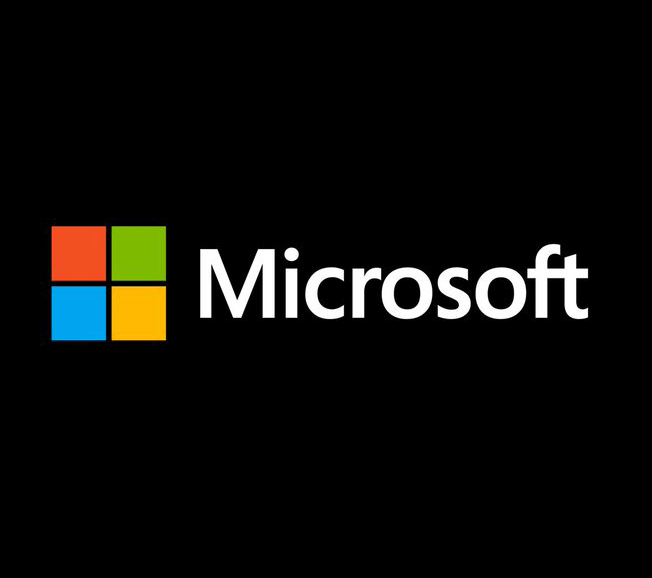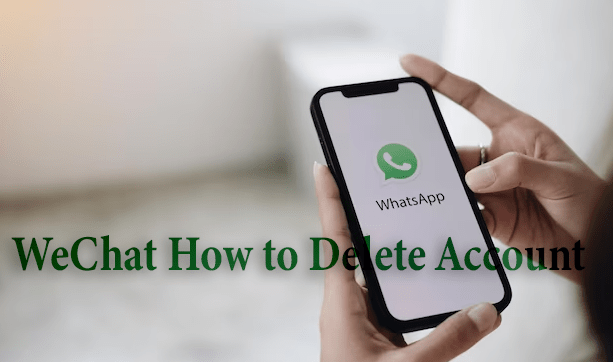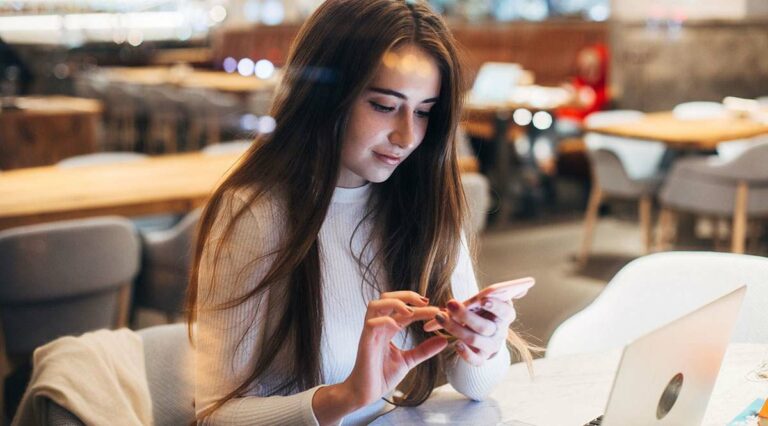Как да премахнете аудио от видео в Canva
Въпреки че е един от най-популярните инструменти за графичен дизайн днес, не много хора знаят, че можете да използвате Canva за редактиране на видео. Можете да развихрите въображението си с привидно безкрайните шаблони и елементи. Можете обаче да използвате Canva и за основно редактиране на видео, като заглушаване на видеоклип.

Продължете да четете, за да научите как да премахнете аудио от видеоклипа си с помощта на Canva.
Как да премахнете аудио от видео в Canva на компютър
Программы для Windows, мобильные приложения, игры - ВСЁ БЕСПЛАТНО, в нашем закрытом телеграмм канале - Подписывайтесь:)
Благодарение на вълнуващите опции, които Canva Video Suite предлага, можете да го използвате, за да създавате увлекателни и забавни видеоклипове. Може да изберете сладък видеоклип за рожден ден за ваш приятел или привлекателна реклама за вашия малък бизнес. Каквато и да е вашата артистична визия, оригиналното аудио на видеоклипа не винаги се вписва в нея.
Разработчиците на Canva взеха предвид това, когато създаваха платформата, така че улесниха премахването на аудио с няколко кликвания.
Ако предпочитате да играете с дизайни на вашия компютър, можете да използвате или Canva уеб клиент или настолното приложение. Приложението е достъпно и за двете Windows и Mac. За щастие, процесът на редактиране е идентичен и в двете версии, така че изборът на една се свежда до вашите предпочитания.
За да започнете да редактирате видеоклип в Canva, първо трябва да го добавите към вашия дизайн. Ето как да направите това:
- Кликнете върху бутона Създаване на дизайн в горния десен ъгъл на екрана.

- Потърсете видео формата.

- Отидете до раздела Качвания.

- Превключете към раздела Видеоклипове.

- Докоснете бутона Качване на файлове.

- Намерете видеоклипа, който искате да заглушите.

- Натиснете Open. Задръжте и плъзнете видеоклипа към сценария в долната част на страницата.

След като видеоклипът е във вашия дизайн, можете да направите малки промени, като например да го изрежете, обърнете или анимирате. Можете също така да премахнете аудиото на видеоклипа с няколко кликвания:
- Щракнете върху видеоклипа във вашия сценарий.

- Докоснете иконата на високоговорител в горния десен ъгъл на екрана.

Когато се появи изскачащ прозорец за сила на звука, можете да заглушите звука по три начина:
Можете да проверите дали сте премахнали успешно аудиото, като натиснете бутона за възпроизвеждане в долния ляв ъгъл.
Вече можете да изберете или да добавите нов аудио файл от впечатляващата библиотека с песни на Canva, или да експортирате видеоклипа такъв, какъвто е.
За да запазите видеоклипа на вашия компютър, направете следното:
- Докоснете бутона Споделяне горе вдясно.

- Щракнете върху Изтегляне.

- Уверете се, че Типът файл е зададен на MP4 Video.

- Натиснете Изтегляне.

Как да премахнете аудио от видео в Canva на iPhone
The Приложение Canva на вашия iPhone може да бъде родното място на някои изключително забавни видеоклипове. Може също така да ви помогне, когато имате нужда от прост метод за премахване на нежелано аудио от видеоклип.
Първо трябва да добавите видеоклипа, който искате да промените, за да започнете процеса на редактиране.
- Докоснете бутона плюс в долния десен ъгъл и отидете до иконата за качвания в долната част на екрана.

- Отидете в раздела Видеоклипове.

- Натиснете Качване на файлове. Намерете видеоклипа, който искате да заглушите. Кликнете върху него, за да го добавите към вашия дизайн.

Сега, когато видеоклипът ви е там, където трябва да бъде, изпълнете следните стъпки, за да премахнете аудио записа:
- Натиснете видеото във вашия дизайн.

- Намерете иконата за сила на звука (високоговорител) в лентата с инструменти в долната част на екрана. Докоснете иконата.

Ще видите изскачащ прозорец в долната част на екрана, показващ, че аудиото на видеоклипа в момента е на 100%. Можете да заглушите звука по три начина:
Каквото и да изберете, успешно ще премахнете звука от видеоклипа си. Можете да се убедите сами, като докоснете бутона за възпроизвеждане на видеоклипа. Ако това е всичко, което сте решили да направите, можете да запазите видеоклипа си по следния начин:
- Придвижете се до бутона Споделяне в горния десен ъгъл.

- Изберете Изтегляне.

- Изберете MP4 видео като тип файл.

- Натиснете Изтегляне.

Как да премахнете аудио от видео в Canva на Android
Ако търсите бърз начин да заглушите видео на вашия телефон с Android, Canva ще ви покрие. След като вашите видеоклипове бъдат добавени към дизайна, премахването на аудиото е само с няколко кликвания.
Така че, за да започнете, добавете видеоклипа към вашия проект. За да направите това, изпълнете следните стъпки:
- Стартирайте Приложение Canva. Докоснете лилавия бутон плюс в долния десен ъгъл на екрана.

- Изберете опцията Видео или Мобилно видео в зависимост от формата на вашето видео.

- Отидете до иконата Качвания в менюто в долната част на екрана.

- Щракнете върху раздела Видеоклипове.

- Натиснете Качване на файлове. Изберете видеоклипа, който искате да заглушите. Кликнете върху видеоклипа, за да го добавите към вашия дизайн.

След като видеоклипът е във вашия дизайн или във времевата линия в долната част на екрана, можете бързо да премахнете звука му.
- Докоснете видеоклипа в дизайна, за да го редактирате.

- Превъртете през лентата с инструменти под редактора, докато намерите иконата за сила на звука (високоговорител).

- Натиснете иконата.
Ако не можете да видите иконата за сила на звука, уверете се, че сте избрали видеоклипа, а не друг елемент от дизайна.
След като натиснете иконата, в долната част на екрана ще се появи малък изскачащ прозорец. Можете да изберете един от три метода за премахване на звука на видеоклипа:
Ако това е всичко, което искате да промените, можете да запазите видеоклипа на вашия смартфон, като следвате тези стъпки:
- Докоснете бутона Споделяне горе вдясно.

- Кликнете върху Изтегляне.

- Задайте тип файл на MP4 Video.

- Потвърдете действието, като натиснете Download.

Как да премахнете аудио от видео в Canva на iPad
С впечатляваща гама от наличен софтуер за редактиране, iPad може да бъде удобен инструмент за художници и дизайнери. Въпреки това, понякога просто искате бърза корекция за вашето видео без всички звънци и свирки. Ако случаят е такъв, приложението Canva е идеалният инструмент за премахване на аудио от вашето видео.
Първо добавете видеоклипа, който искате да заглушите, към вашия дизайн:
- Натиснете бутона плюс в долния десен ъгъл и отидете до Качвания, след което натиснете раздела Видеоклипове.

- Натиснете Качване на файлове. Намерете видеоклипа, който искате да заглушите. Докоснете го, за да го добавите към вашия дизайн.

Веднъж добавен, видеоклипът може да започне да се възпроизвежда. И така, нека премахнем това нежелано аудио:
- Кликнете върху видеоклипа във вашия дизайн.

- Докоснете иконата за сила на звука (високоговорител) от иконата с три точки в горната част на екрана.

Когато се появи изскачащият прозорец за сила на звука, ще имате три опции за премахване на звука:
Сега, когато имате идеално безшумен видеоклип, можете да го запишете на вашия iPad, както следва:
- Докоснете бутона Споделяне в горния десен ъгъл.

- Натиснете Изтегляне.

- Изберете MP4 Video като тип файл.

- Щракнете върху Изтегляне.

Чао-чао звук
Въпреки че аудиото може да подобри видеото, то може да бъде и неудобство. За щастие Canva предлага лесен начин да се отървете от нежеланото аудио. Следвайки нашето ръководство, можете бързо да заглушите всеки видеоклип и след това евентуално да добавите нова музика, за да създадете своя кинематографичен шедьовър.
Използвали ли сте Canva за редактиране на видео? Доволни ли сте от опциите за редактиране на видео? Уведомете ни в секцията за коментари по-долу.
Программы для Windows, мобильные приложения, игры - ВСЁ БЕСПЛАТНО, в нашем закрытом телеграмм канале - Подписывайтесь:)